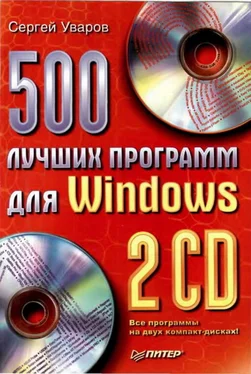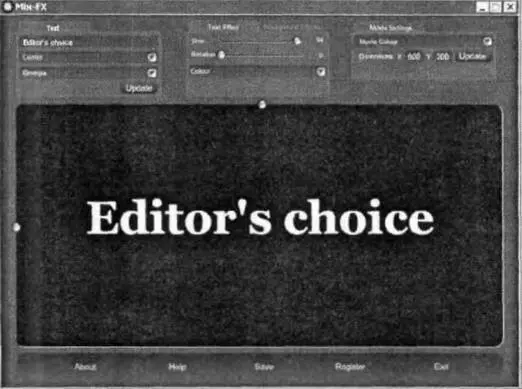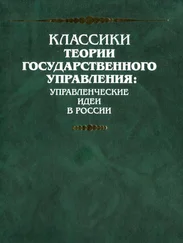Программа распространяется в версиях Standard и Pro. Профессиональная версия абсолютно схожа по основным параметрам со Standard, в ней лишь добавлены возможности создания значков предварительного просмотра и трехмерных эффектов.
Незарегистрированная версия программы имеет ограничение на добавление изображений в проект (до 10 снимков) и ставит логотип на каждом рисунке.
Flash 2 Screensaver
| Производитель |
Тип |
ОС |
Язык |
Размер, Мбайт |
Домашняя страница |
| Neoaspire |
sw |
Windows 98/Me/NT4/2000/XP |
англ. |
3,69 |
http://www.neoaspire.com |
Утилита Flash 2 Screensaver предназначена для создания мультимедийных хранителей экрана на основе Flash-анимации.
Для создания ролика необходимы SWF-файлы, при отсутствии которых подойдут и исполняемые EXE (как, например, мультики про Масяню, доступные в обоих форматах). Flash 2 Screensaver позволяет конвертировать файл формата SWF в EXE и обратно. С помощью мастера создается хранитель экрана или изменяется формат. В окне выбора Flash-содержимого можно просматривать выбранные файлы и упорядочить последовательность вывода каждого из них, после чего добавить до семи различных надписей, которые будут появляться между Flash-файлами.
В программу входит Personal Flash Screensaver Theater, позволяющий полностью отказаться от ручного создания хранителей экрана. С помощью утилиты можно выполнять те же действия, что и при создании Flash-заставок, однако в данном случае не требуется сохранение, а заставка каждый раз формируется на основе выбранных SWF-файлов.
Незарегистрированная версия программы работает 30 дней.
ScreenSwift
| Производитель |
Тип |
ОС |
Язык |
Размер, Мбайт |
Домашняя страница |
| Tenmiles Corp. |
fw |
Windows 95/98/Me/NT4/2000/XP |
англ. |
2,23 |
www.tenmiles.com |
Для создания собственного хранителя экрана с помощью утилиты понадобится очень короткий промежуток времени. Интерфейс программы интуитивно понятен, хотя и представлен на английском языке. Левая часть окна содержит кнопки навигации по основным разделам — Screen Saver, Preview Window, Settings Window, Installer, правая часть — настройки: General Optionsи Movie Options. В качестве исходных элементов программа поддерживает файлы SWF, созданные в любом программном продукте, включая Macromedia Flash 4/5/6/МХ/МХ 2004.
В качестве дополнительных компонентов — фоновой музыки, дополнительного текста, а также анимации — поддерживаются форматы MP3, TXT, XML. Благодаря большому количеству разнообразных функций можно сделать хранитель экрана профессионального уровня.
Основные возможности утилиты:
□ настройка параметров выключения хранителя экрана при движениях указателя мыши;
□ множество параметров выбора фона хранителя экрана, качества и вариантов отображения на экране ( Stretch to Full Screen, Keep Original Size), наличие звукового сопровождения, текстовой надписи и URL и т.д.;
□ возможность демонстрации специального видеоролика/изображения в окне инсталлятора, а также добавление лицензии на использование продукта.
Благодаря кнопке Preview Window(Предварительный просмотр) можно увидеть результат до создания установочного файла, чтобы убедиться в его совершенстве.
Среди расширенных параметров программы, недоступных в бесплатной персональной версии, имеется возможность установки ограничения на функционирование хранителей экрана, а также других дополнительных данных, что актуально при создании коммерчески распространяемых хранителей экрана.
Определившись с параметрами будущей заставки, щелчком на кнопке Build Now!(Создать!) можно быстро запустить компиляцию EXE-файла.
Mix-FX
| Производитель |
Тип |
ОС |
Язык |
Размер, Мбайт |
Домашняя страница |
| Triple W Flash Tools |
sw |
Windows 98/Me/2000/XP |
англ. |
0,86 |
http://www.mix-fx.com/ |
Для быстрого создания надписи и заставки на Flash, не имея опыта, можно воспользоваться программой Mix-FX Flash Text Effects. С ее помощью процесс создания Flash-анимации превратится в увлекательное занятие, а проекты будут создаваться за считанные минуты. Интерфейс программы (рис. 7.9) не перегружен параметрами, основная область окна отображает результат работы.
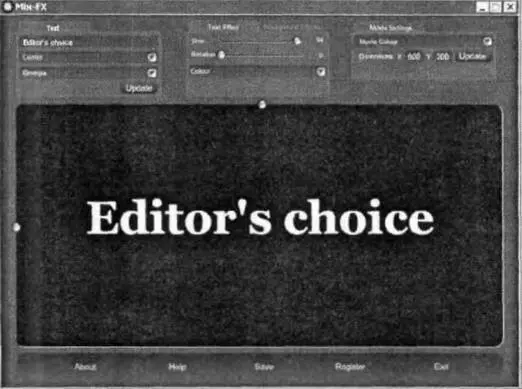
Рис. 7.9.Интерфейс программы Mix-FX
Для создания надписи достаточно набрать текст (кириллица, к сожалению, не поддерживается), выбрать шрифт и применить к нему любой из имеющихся эффектов. Щелчок на кнопке Update(Обновить) отобразит результат работы на экране. Дополнительно выбираются размер шрифта, его цвет и ориентация на экране. Для усиления впечатления от только что созданного ролика нужно применить цвет фона, указать разрешение для ролика и добавить фоновые эффекты к надписи.
Читать дальше
Конец ознакомительного отрывка
Купить книгу